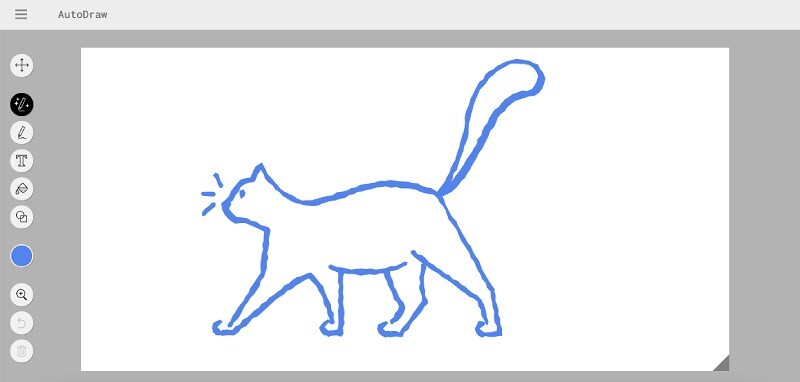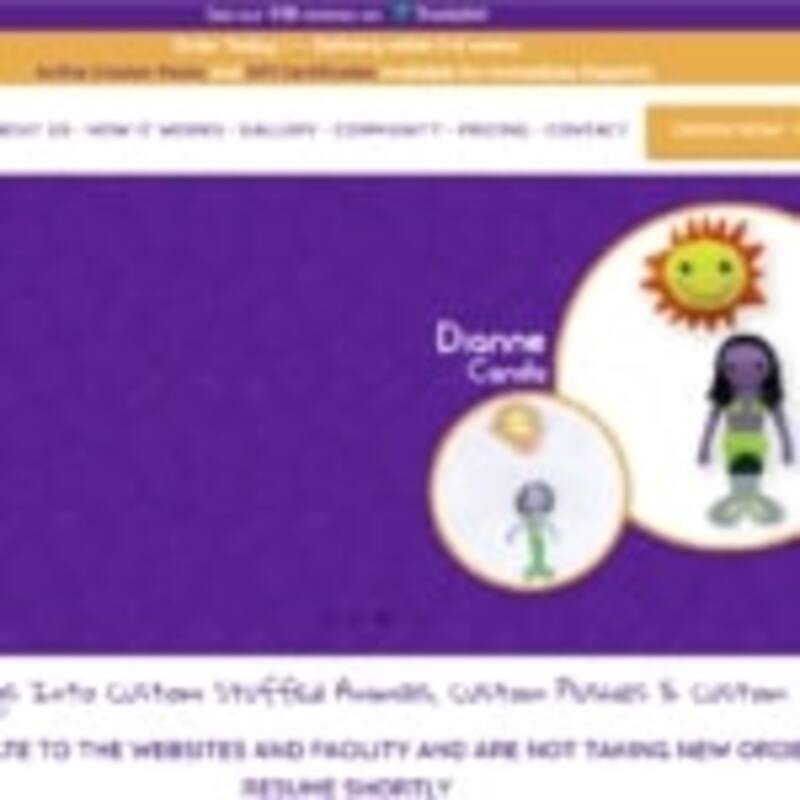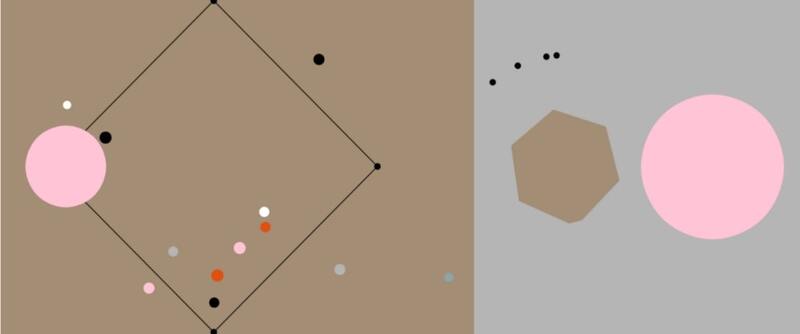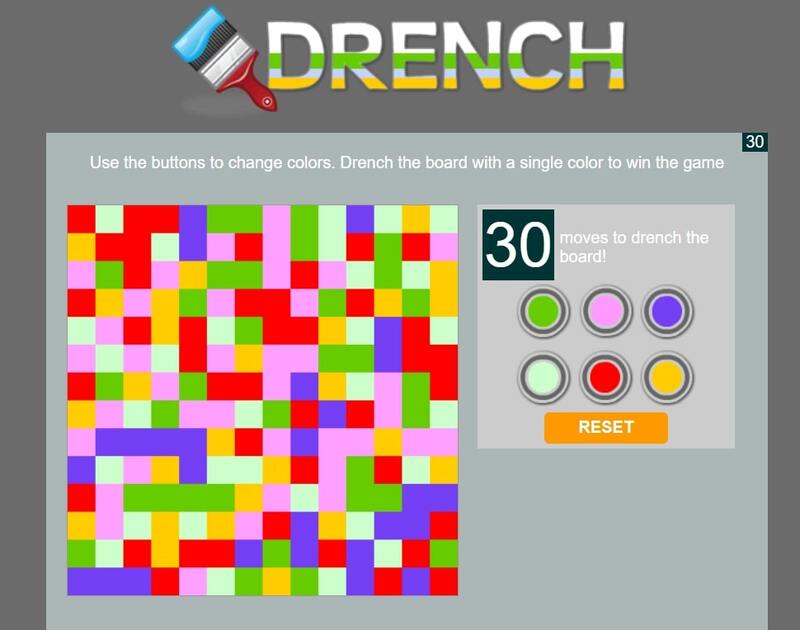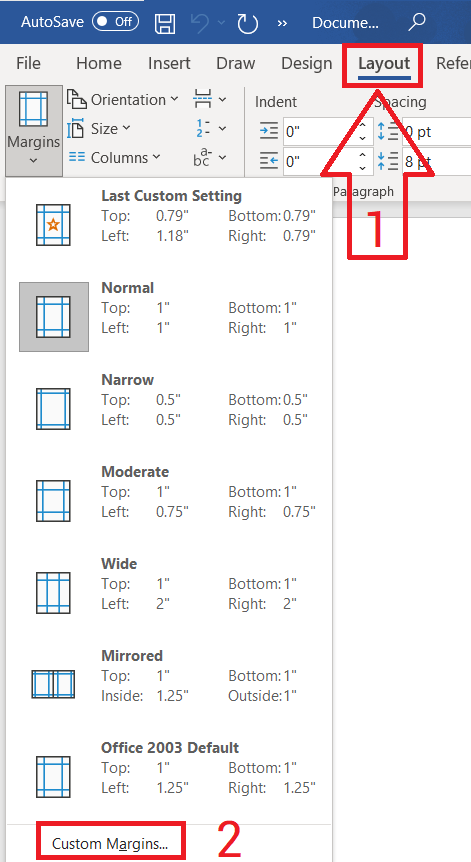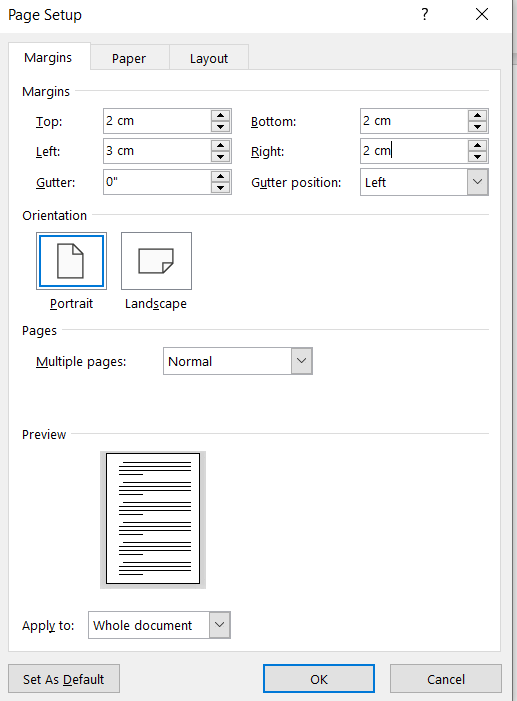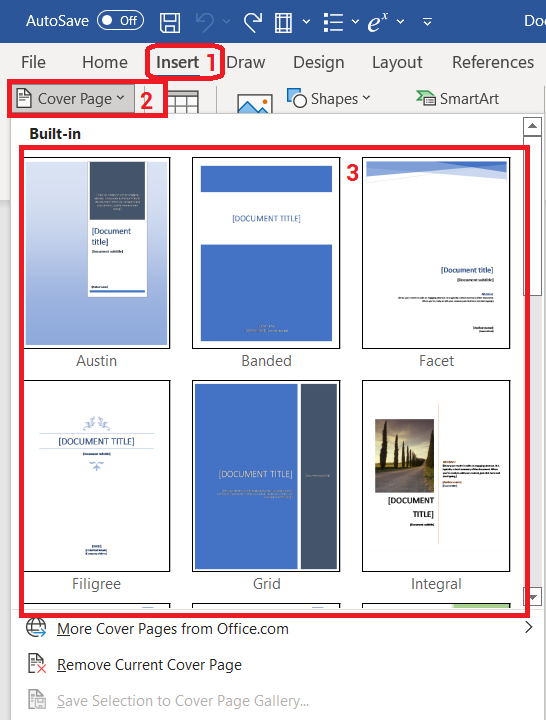Hiện nay có rất nhiều công cụ chuyển đổi văn bản thành giọng nói online mà bạn có thể lựa chọn. Các công cụ này có hỗ trợ nhiều ngôn ngữ, giọng nói (nam, nữ), vùng miền và cho phép tải file mp3 xuống để sử dụng. Trong bài viết này VietGiaTrang xin review top 8 trang web chuyển đổi văn bản thành giọng nói online tốt nhất để mà bạn đọc nên biết. Chúng ta hãy cùng khám phá nhé!
8 Website chuyển đổi văn bản thành giọng nói online tốt nhất
Viettel AI open platform- Chuyển đổi nhanh, dễ dùng
Viettel đã phát triển công cụ chuyển đổi văn bản thành giọng nói trực tuyến nhanh, tiện lợi và được nhiều người dùng yêu thích nhất hiện nay. Màn hình làm việc của trang web này rất sạch đẹp và dễ hiểu, trong đó vùng trắng bên trái là nơi nhập văn bản và bảng điều khiển bên phải chứa các chức năng:
- Lựa chọn giọng đọc: Nam, nữ, vùng miền (Chỉ áp dụng cho tiếng Việt)
- Điều chỉnh tốc độ nói
- Thanh nghe trước (chứa các nút Play, Stop, và thanh thời gian)
- Nút tải xuống file âm thanh
Ưu điểm: Điểm tuyệt vời của công cụ này là văn bản được chuyển thành ngay lập tức mà không cần nhấn nút, không cần chờ đợi.
Nhược điểm: Tuy nhiên điểm chưa tốt của công cụ này đó là giọng nói chưa được tự nhiên. Bạn hãy thử trải nghiệm ngay và cho mình biết cảm nhận nhé!
Natural Reader- Chuyển file văn bản thành giọng nói
Với tính năng nâng cao hơn, Natural Reader được mệnh danh là công cụ chuyển đổi văn bản thành giọng nói thần thánh. Ngoài khả năng chuyển đổi văn bản mà bạn copy – paste văn bản vào, công cụ này còn giúp người dùng chuyển từ file văn bản (word, pdf, …) thành giọng nói, tuy nhiên, bạn cần đăng nhập để sử dụng tính năng này. Để upload file văn bản, bạn chỉ cần nhấn dấu cộng trong thanh giao diện ở góc trên màn hình.
Hơn nữa, công cụ này hỗ trợ tự động nhận dạng ngôn ngữ vì thế bạn cũng không mất công phải chọn ngôn ngữ khi sử dụng.
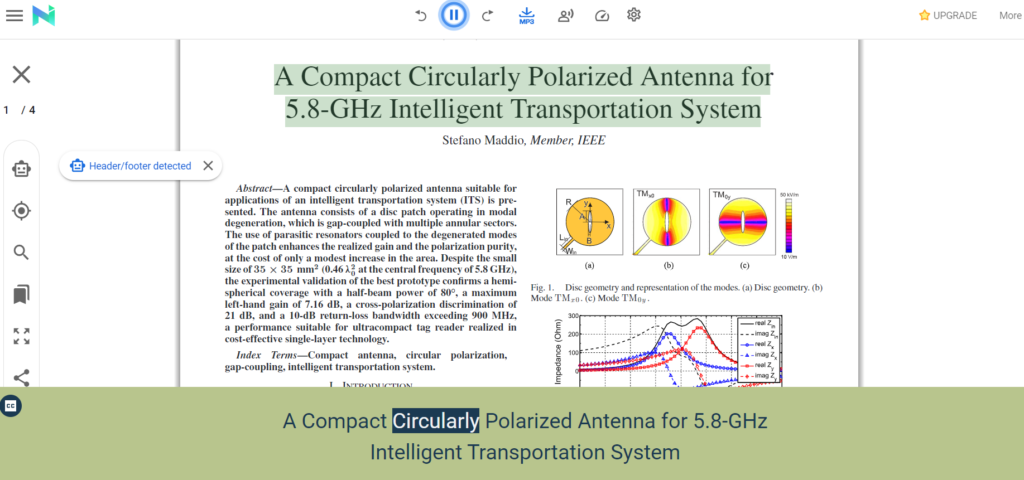
Văn bản được chuyển đổi thành âm thanh và được tạo phụ đề với hiệu ứng chuyển từng chữ theo giọng, điều này sẽ giúp bạn theo dõi dễ dàng hơn. Việc tua tiến và tua lùi khi nghe cũng dễ dàng thực hiên với công cụ này. Nếu muốn tải xuống file âm thanh, bạn chỉ cần nhấn nút có biểu tượng tải xuống ở góc trên của màn hình.
Vbee- Chuyển đổi đa ngôn ngữ
Không kém phần tiện lợi và dễ sử dụng, Vbee cũng là một công cụ rất hoàn hảo để bạn có thể chuyển đổi văn bản thành giọng nói. Trên giao diện làm việc của công cụ này, các mục được trình bày một cách đầy đủ và minh bạch gồm:
- Trường nhập văn bản cần chuyển đổi
- Ô chọn ngôn ngữ: Hỗ trợ 6 loạingôn ngữ (Tiếng Việt, Pháp, Anh, Trung, Hàn Quốc, Nhật Bản).
- Ô chọn giọng đọc: Nam hoặc nữ + vùng miền
- Ô chọn chất lượng âm thanh: Có 3 định mức: 128 kbps, 64 kbps, 8 kbps
- Nút đọc ngay

Ưu điểm: Công cụ này sở hữu giao diện trực quan, dễ hiểu và sử dụng.
Nhược điểm: Tốc độ chuyển đổi không cao, không có nút tải xuống cho phiên bản miễn phí
Notevibes- Giao diện đơn giản, dễ dùng
Notevibes là một công cụ chuyển đổi văn bản thành âm thanh đa ngôn ngữ (32 tiếng khác nhau). Công cụ này có giao diện có giao diện rất tối giản, dễ sử dụng. Bạn chỉ cần chọn ngôn ngữ muốn sử dụng >> nhập hoặc dán văn bản vào vùng trống màu trắng >> nhấn nút Convert trên màn hình để bắt đầu chuyển đổi. Để nghe file chuyển đổi bạn chỉ cần nhấn vào biểu tượng Play trong thanh phát mp3 ở góc dưới bên trái màn hình làm việc. Để tải file mp3 bạn chỉ cần nhấn nút Download ở góc dưới bên phải màn hình.
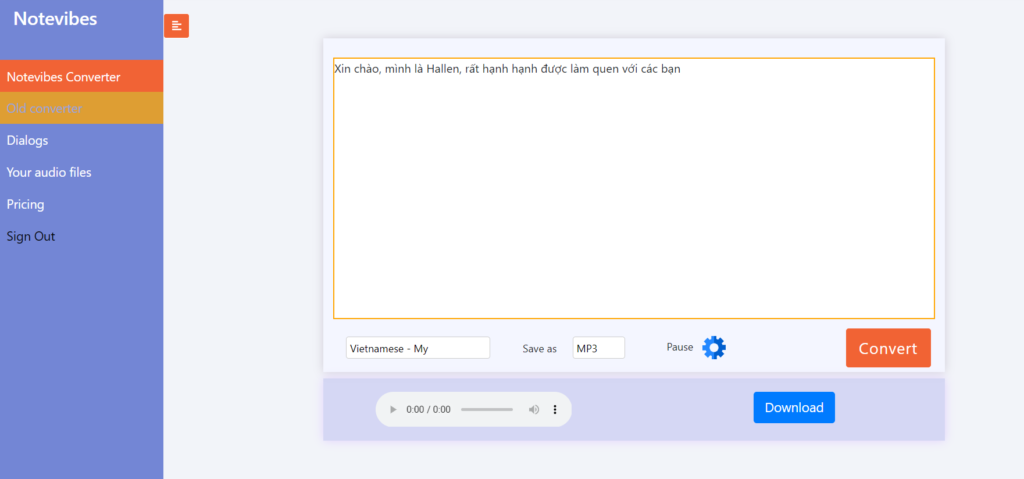
Wideo- Text to speech
Một cách đơn giản khác để bạn chuyển đổi văn bản thành âm thanh là sử dụng công cụ Wideo. Với công cụ này ngoài chuyển đổi văn bản thành âm thanh, người dùng còn có thể điều chỉnh tốc độ file nói, thay đổi ngôn ngữ, nghe trước bản chuyển đổi và tải xuống ở dạng file mp3. Giao diện công cụ đơn giản và không chứa quảng cáo đảm bảo sẽ rất thuận tiện cho việc sử dụng của bạn.
J2Team – Free Text To Speech
J2Team là một cái tên nổi tiếng và được biết đến là một tiện ích bảo vệ máy tính khỏi các cuộc tấn công lừa đảo, chặn các trang đăng nhập Facebook giả mạo (J2Team Security). Tuy nhiên, J2Team còn hỗ trợ người dùng theo một mảng hoàn toàn khác đó là chuyển đổi văn bản thành âm thanh. Đến với website này, bạn sẽ thấy giao diện đơn giản và có rất ít quảng cáo.
Nếu bạn muốn thực hiện chuyển đổi văn bản sang âm thanh thì đầu tiên hãy chọn ngôn ngữ >> nhập/ dán văn bản >> nhấn nút Generate để tạo bản nghe.
Để tải file âm thanh xuống máy của mình, bạn hãy nhấn vào biểu tượng dấu 3 chấm trên thanh nghe thử và chọn Tải xuống.
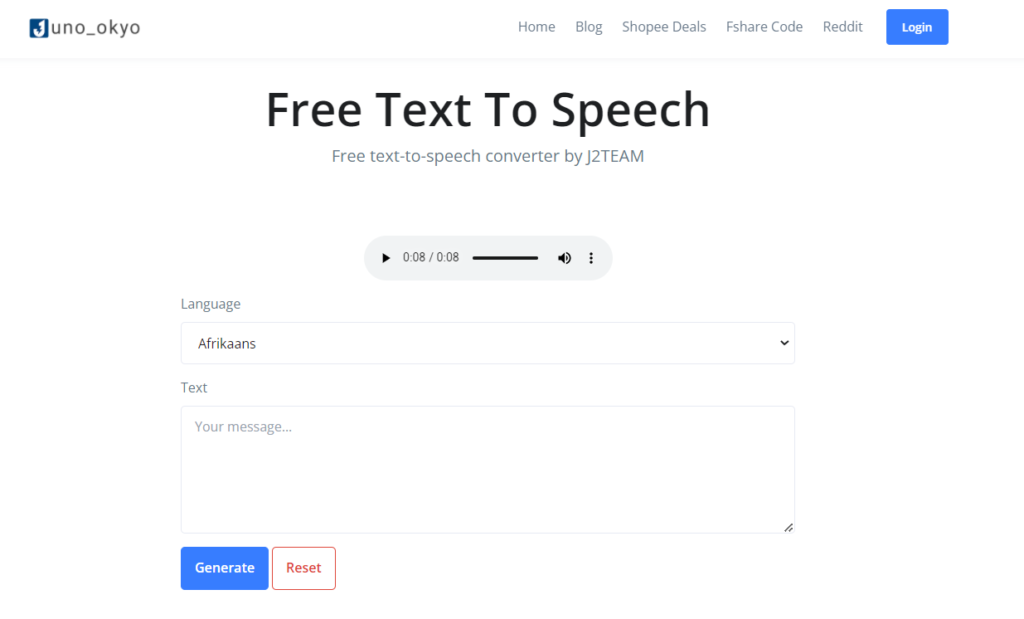
FPT AI – Chuyển đổi văn bản thành giọng nói online
Để trải nghiệm chất lượng âm thanh cao, tiếng nói trung thực thì bạn nên truy cập vào trang của FPT AI. Đây là một trang chính thức của FPT chuyên cung cấp khả năng chuyển đổi văn bản thành âm thanh chuyên nghiệp. Công cụ này chỉ hỗ cho tiếng Việt, tuy nhiên nó có rất nhiều giọng nói của cả nam và nữ và đầy đủ giọng của các vùng miền.
Cách sử dụng công cụ này tương tự như các phần mềm trên.
Để tạo file nghe bạn hãy nhấn vào nút Tạo File và nghe thử trên thanh phát mp3 bên cạnh. Để tải xuống bạn phải đăng nhập và làm theo hướng dẫn của hệ thống.
Azure microsoft – Text to speech
Cuối cùng, VietGiaTrang cũng muốn giới thiệu công cụ chuyển đổi văn bản thành âm thanh của Microsoft mang tên Azure microsoft – Text to speech. Công cụ này yêu cầu người dùng phải đăng nhập để sử dụng. Tuy nhiên trước khi sử dụng chính thức, bạn cũng có phiên bản dùng thử (không cần đăng nhập). Trang web khá dễ nhìn và tiện lợi để sử dụng. Chính vì thế, bạn hãy truy cập vào Azure Microsoft để trải nghiệm công cụ này nhé.
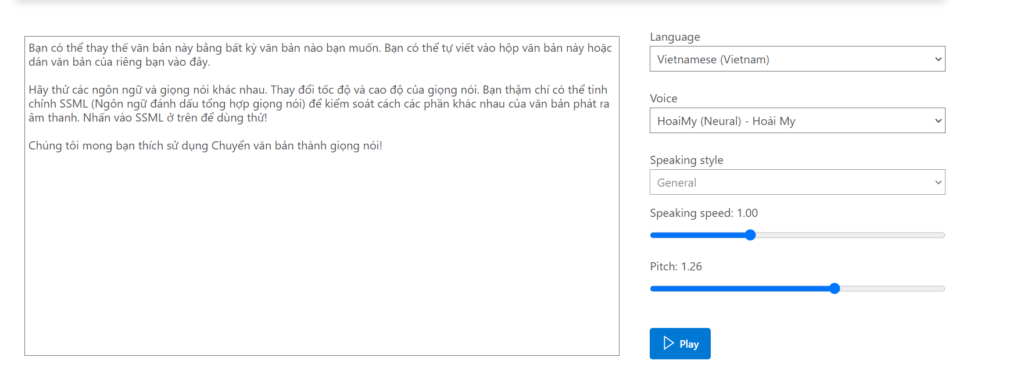
Trên đây là danh sách top 10 các công cụ chuyển đổi văn bản thành giọng nói online miễn phí và dễ sử dụng nhất. Bạn đọc hãy thử trải nghiệm hết danh sách này để tìm ra công cụ mình yêu thích nhất và đừng quên chia sẻ cảm nhận trong bình luận dưới đây nhé. VietGiaTrang chúc bạn đọc có một ngày an lành.
Xem thêm: Top những trang web thú vị bạn nên khám phá ngay tại đây!